随着科技的发展,越来越多的事情可以在手机上完成,其中包括接收和管理电子发票,在电子时代,人们不再需要纸质发票,而是可以通过电脑将电子发票发送到手机上进行保存和管理。怎么才能将电脑上的电子发票发送到手机呢?下面将介绍一些简单的步骤,让您轻松掌握这一技巧。
电子发票发送手机号步骤
步骤如下:
1.点击发票填开
启动客户端,点击发票填开。
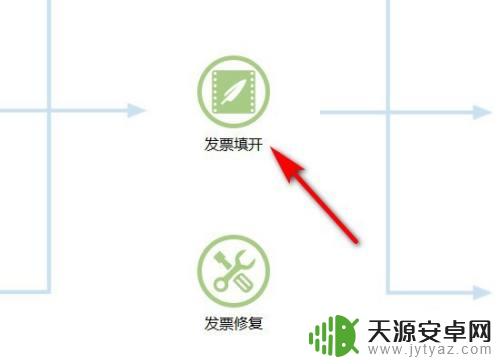
2.点击电子发票填开
页面弹出选项,再点击增值税电子普通发票填开。
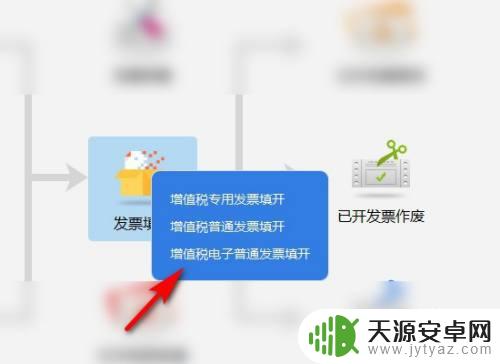
3.点击开具
填开发票内容,点击开具。
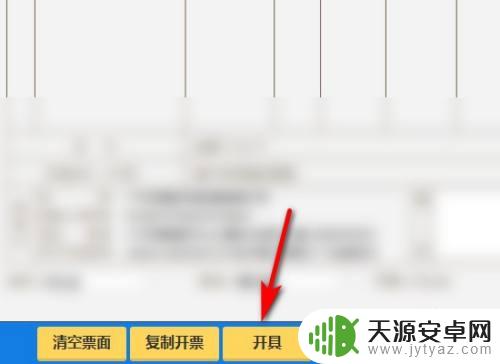
4.输入手机号
页面弹出购买方信息,输入购买方手机号码。点击保存即可。
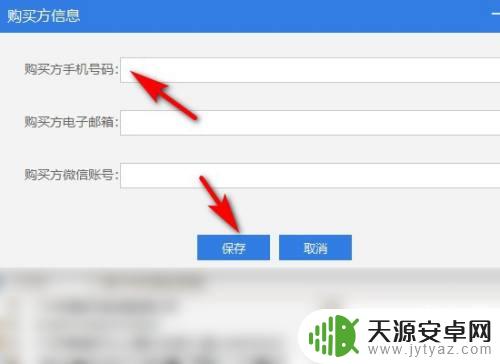
以上就是将电脑上的电子发票发送到手机的全部内容,有需要的用户可以按照以上步骤进行操作,希望对大家有所帮助。











